Порядок работы работодателей на единой цифровой платформе в сфере занятости и трудовых отношений "Работа России"
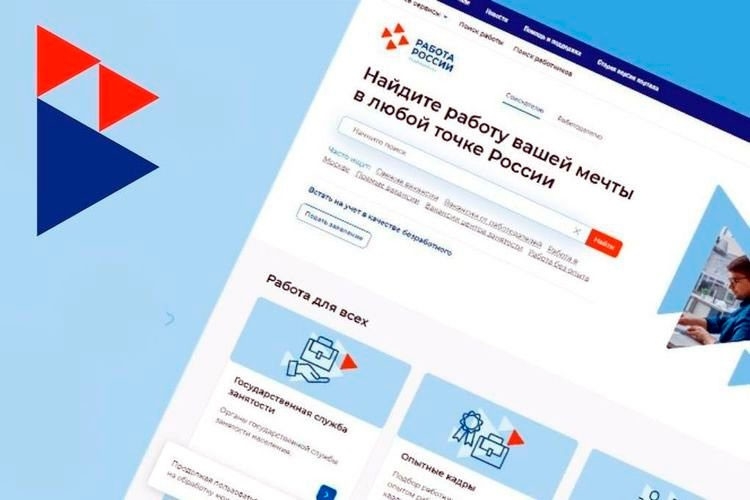
Адрес единой цифровой платформы в сфере занятости и трудовых отношений «Работа России» (далее – ЕЦП): https://trudvsem.ru/.
1. Авторизация работодателя на ЕЦП
Вход в личный кабинет работодателя на ЕЦП осуществляется по учетной записи на Едином портале государственных услуг (далее – ЕПГУ). Для регистрации юридического лица/индивидуального предпринимателя на ЕПГУ (https://www.gosuslugi.ru/) необходимо сначала зарегистрировать физическое лицо.
Подробную информацию о регистрации можно найти на интерактивном портале по труду и занятости населения Алтайского края https://portal.22trud.ru/ в разделе Главная/ Информация/О центрах ЕСИА либо на ЕЦП в разделе Помощь и поддержка.
Для авторизации необходимо нажать на кнопку «Войти», расположенную в верхнем правом углу. Далее, на открывшейся странице, выбрать пункт «Для работодателей». Следом необходимо нажать на кнопку «Войти через портал «Госуслуги». На открывшейся странице ввести адрес электронной почты (телефон или СНИЛС) и пароль от учетной записи работодателя и нажать на кнопку «Войти».
2. Добавление и снятие вакансий
2.1. Добавление вакансии
Доступ на страницу создания вакансии возможен из главного меню личного кабинета работодателя по кнопке «Добавить вакансию», а также из пункта верхнего меню «Вакансии компании» – «Добавить вакансию».
Далее необходимо заполнить предлагаемую форму (конструктор вакансии) и нажать кнопку «Сохранить и опубликовать». Внесённые данные по вакансии проходят модерацию, что занимает некоторое время. После успешной модерации вакансия будет опубликована на ЕЦП. Также доступна кнопка «Сохранить без публикации».
2.2. Снятие вакансии
Доступ на страницу «Вакансии компании» возможен из главного меню личного кабинета работодателя, а также из пункта верхнего меню «Вакансии компании» – «Управление вакансиями».
В вакансии, подлежащей удалению, необходимо нажать на троеточие
дополнительного меню, чтобы его развернуть, и нажать на кнопку
«Удалить».
Если в дальнейшем планируется повторное открытие вакансии, то следует нажать на иконку с изображением глаза у слов «Изменить видимость», чтобы поменять видимость на «Не видно никому». Вновь открыть доступ к вакансии можно с помощью изменения статуса видимости на «Видно всем».
3. Приглашение соискателя
Необходимо выбрать пункт верхнего меню «Поиск работников» и
найти подходящие резюме с помощью фильтров.
При необходимости установленные фильтры можно добавить в
автопоиски, нажав на иконку с изображением лупы с сердцем.
Перейдя к резюме интересующего кандидата, нужно нажать на кнопку
«Пригласить».
При необходимости можно добавить резюме в избранное, нажав на иконку с изображением сердца.
4. Подбор необходимых работников службой занятости населения
Для того чтобы подать заявление на предоставление услуги
необходимо выбрать пункт верхнего меню «Все сервисы» – «Содействие
центров занятости в подборе работников». Также подача заявления возможна
из блока «Помощь в подборе сотрудников» главного меню личного
кабинета работодателя по кнопке «Отправить заявление».
Заполнив форму заявления о содействии в подборе необходимых работников, необходимо нажать кнопку «Подать заявление». Ознакомиться с инструкцией по оформлению заявления можно по ссылке: https://trudvsem.ru/information-pages/employes-search.
5. Отклики и приглашения
Из раздела «Отклики и приглашения» главного меню личного
кабинета работодателя имеется возможность назначать собеседования,
предлагать работу и отказываться от взаимодействия с соискателем.
6. Сведения об изменении численности, а также неполной занятости работников в связи с распространением коронавирусной инфекции
Подача сведений возможна при нажатии на баннер «Оперативный
мониторинг занятости в связи с распространением коронавирусной
инфекции» на главной странице личного кабинета, а также в блоке «Подача
отчетности» главной страницы личного кабинета по кнопке «Подать
сведения».
При переходе на страницу открывается форма подачи сведений. Все поля, кроме отчества, обязательны для заполнения. После заполнения формы необходимо нажать «Подать сведения».
Обращаем внимание: если при подаче сведений в отчете допущена ошибка, следует подать новый отчет об изменении численности сотрудников, указав корректные сведения.
7. Жалобы и сообщения
Из раздела «Жалобы и сообщения» главного меню личного
кабинета работодателя имеется возможность направить Сообщение
администрации портала.
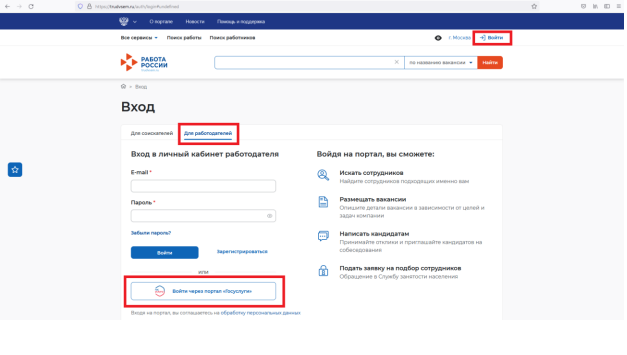


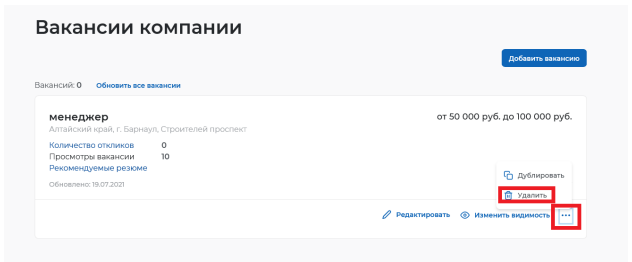



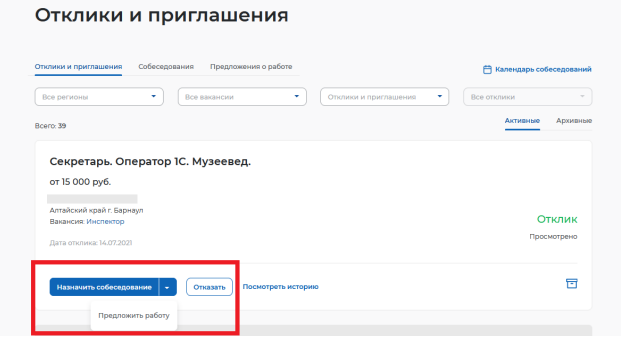
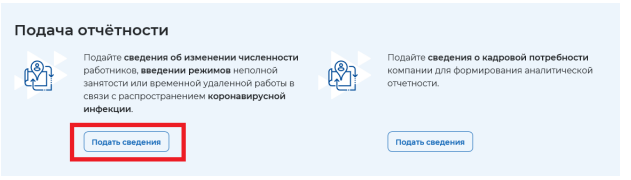

.png)
